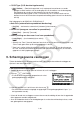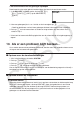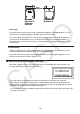Software Gebruiksaanwijzing
Table Of Contents
- Inhoud
- Eerste kennismaking — Lees dit eerst!
- Hoofdstuk 1 Basisbewerking
- Hoofdstuk 2 Manuele berekeningen
- 1. Basisberekeningen
- 2. Speciale functies
- 3. De hoekeenheid en weergave van getallen instellen
- 4. Berekeningen met wetenschappelijke functies
- 5. Numerieke berekeningen
- 6. Rekenen met complexe getallen
- 7. Berekeningen met gehele getallen in het twee-, acht-, tien- en zestientallige talstelsel
- 8. Matrixrekenen
- 9. Vectorberekeningen
- 10. Metrieke omzetting
- Hoofdstuk 3 Lijsten
- Hoofdstuk 4 Oplossen van vergelijkingen
- Hoofdstuk 5 Grafieken
- 1. Voorbeeldgrafieken
- 2. Controleren wat op een grafisch scherm wordt weergegeven
- 3. Een grafiek tekenen
- 4. Een grafiek in het afbeeldingsgeheugen opslaan
- 5. Twee grafieken op hetzelfde scherm tekenen
- 6. Handmatig tekenen
- 7. Tabellen gebruiken
- 8. Dynamisch tekenen
- 9. Een grafiek tekenen van een rijvoorschrift
- 10. Grafieken van kegelsneden tekenen
- 11. De weergave van een grafiek wijzigen
- 12. Functieanalyse
- Hoofdstuk 6 Statistische berekeningen en grafieken
- 1. Voor u met statistische berekeningen begint
- 2. Grafieken en berekeningen in verband met statistische waarnemingen met één variabele
- 3. Grafieken en berekeningen in verband met statistische waarnemingen met twee variabelen
- 4. Uitvoeren van statistische berekeningen
- 5. Testen
- 6. Betrouwbaarheidsinterval
- 7. Kansverdelingsfuncties
- 8. Invoer- en uitvoertermen van testen, betrouwbaarheidsinterval, en kansverdelingsfuncties
- 9. Statistische formule
- Hoofdstuk 7 Financiële berekeningen (TVM)
- 1. Voor u met financiële berekeningen begint
- 2. Enkelvoudige interest
- 3. Samengestelde interest
- 4. Evaluatie van een investering (Cash Flow)
- 5. Afschrijving
- 6. Omzetting van nominale rentevoet naar reële rentevoet
- 7. Berekening van kosten, verkoopprijs en winstmarge
- 8. Dag- en datumberekeningen
- 9. Devaluatie
- 10. Obligatieberekeningen
- 11. Financiële berekeningen met gebruik van functies
- Hoofdstuk 8 Programmeren
- Hoofdstuk 9 Spreadsheet
- Hoofdstuk 10 eActivity
- Hoofdstuk 11 Geheugenbeheerder
- Hoofdstuk 12 Systeembeheerder
- Hoofdstuk 13 Uitwisselen van gegevens
- Hoofdstuk 14 SD-kaarten en SDHC-kaarten gebruiken (alleen GRAPH95)
- Bijlage
- E-CON2 Application (English) (GRAPH35+ E)
- 1 E-CON2 Overview
- 2 Using the Setup Wizard
- 3 Using Advanced Setup
- 4 Using a Custom Probe
- 5 Using the MULTIMETER Mode
- 6 Using Setup Memory
- 7 Using Program Converter
- 8 Starting a Sampling Operation
- 9 Using Sample Data Memory
- 10 Using the Graph Analysis Tools to Graph Data
- 11 Graph Analysis Tool Graph Screen Operations
- 12 Calling E-CON2 Functions from an eActivity
- E-CON3 Application (English) (GRAPH95, GRAPH75+ E, GRAPH75+, GRAPH75)
- 1 E-CON3 Overview
- 2 Using the Setup Wizard
- 3 Using Advanced Setup
- 4 Using a Custom Probe
- 5 Using the MULTIMETER Mode
- 6 Using Setup Memory
- 7 Using Program Converter
- 8 Starting a Sampling Operation
- 9 Using Sample Data Memory
- 10 Using the Graph Analysis Tools to Graph Data
- 11 Graph Analysis Tool Graph Screen Operations
- 12 Calling E-CON3 Functions from an eActivity
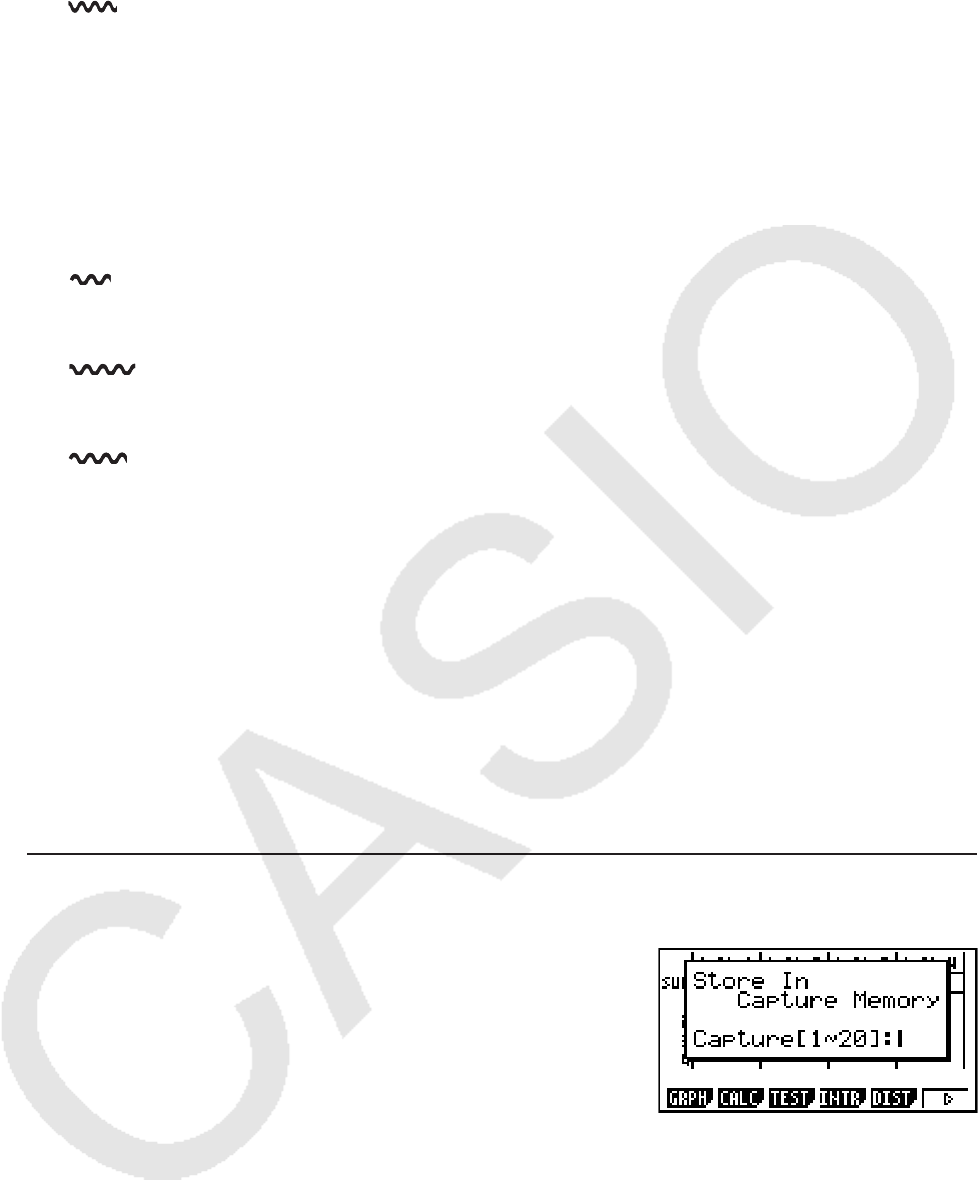
1-30
u Q1Q3 Type (Q
1
/Q
3
berekeningsformules)
• {Std}/{OnData} ... {Deel totale populatie in zijn centerpunt tussen boven- en onder-
groepen, met de mediaan van de ondergroep Q1 en de mediaan van de bovengroep
Q3}/{Bereken de waarde van het element waarvan de cumulatieve
frequentieverhouding groter is dan 1/4 en dichtst bij 1/4 Q1 en de waarde van het
element waarvan de cumulatieve frequentieverhouding groter is dan 3/4 en dichtst bij
3/4 Q3}
Niet inbegrepen in de GRAPH25+ E/GRAPH35+ E.
u Auto Calc (automatische spreadsheet-berekening)
• { On } / { Off } ... de formules automatisch {uitvoeren}/{niet uitvoeren}
u Show Cell (weergave van cellen in spreadsheet)
• { Form } / { Val } ... {formule}*
1
/{waarde}
u Move (richting van de cursor in cel van spreadsheet) *
2
• { Low } / { Right } ... {naar beneden}/{naar rechts}
*
1
Selectie van “Form” (formule) doet een formule in de cel als een formule verschijnen. Het
“Form” heeft geen effect op de overige gegevens in de cel.
*
2
Geef aan in welke richting de celcursor beweegt als u drukt op w om de celinvoer op
te slaan, wanneer het commando Sequence een getallentabel aanmaakt, en wanneer u
gegevens uit het lijstgeheugen oproept.
9. Schermgegevens vastleggen
Tijdens de bediening van de rekenmachine kunt u de huidige scherminhoud vastleggen en
opslaan in een intern geheugen.
u De scherminhoud vastleggen
1. Bedien de rekenmachine en open het scherm dat u wilt vastleggen.
2. Druk op !x(CAPTURE).
• Er wordt een dialoogvenster geopend waarin u het
geheugengebied kunt selecteren.
3. Geef een waarde van 1 tot 20 in en druk daarna op w.
• De scherminhoud wordt vastgelegd en opgeslagen in het geheugengebied “Capt
n ” ( n =
de ingevoerde waarde).
• U kunt de inhoud niet vastleggen van een scherm met de melding dat een fout is opgetreden
of dat gegevens worden overgebracht.
• Als er onvoldoende ruimte in het hoofdgeheugen is om de scherminhoud op te slaan, wordt
een geheugenfout weergegeven.